Mit der Zunahme von Facebook Freunden und installierten Facebook Applikationen kann der Newsfeed wahrlich unüberschaubar werden. Es ist nett mit Freunden zu kommunizieren, aber wenn Du vor lauter Applikations-, Fanpage-Mitteilungen und belanglosen Nachrichten von unbekannten Personen die Nachrichten Deiner Freunde nicht mehr findest wird es Zeit für einen Frühlingsputz im eigenen Facebook-Profil! Facebook bietet viele […]

Facebook bietet viele Möglichkeiten und Optionen für das Feintuning der Einstellungen, welche Personen was in Deinem Facebook Profil sehen könne, was Du wem anzeigst, etc. Wenn Du aber nicht allen Änderungen laufend nachgekommen bist, wird es schnell unübersichtlich.
Der einfachste Weg den Newsfeed zu kontrollieren ist bei Dingen, welche Du nicht sehen möchtest, auf “verbergen” zu klicken. Facebook fragt dabei nach, ob die Person, Fanpage oder die Applikation ausgeblendet werden soll.

Inhalte auf dem Newsfeed entfernen
Falls Du etwas, was Du “verborgen” hast wieder auf Deinem Newsfeed sehen möchtest, kannst Du das am Ende des Newsfeed unter “Einstellungen bearbeiten” wieder rückgängig machen.
Inhalte im Newsfeed wieder einblenden
Im Bereich “Einstellungen bearbeiten” sind alle Personen oder Fanpages, welche Du ausgeblendet hast, aufgelistet. Ausserdem findest Du die maximale Anzahl von Freunden, die in den Live-Meldungen angezeigt werden. Falls Du einzelne Freunde im News-Feed vermisst, kannst Du diese im Bereich “Mehr Anzeigen” explizit hervorheben.
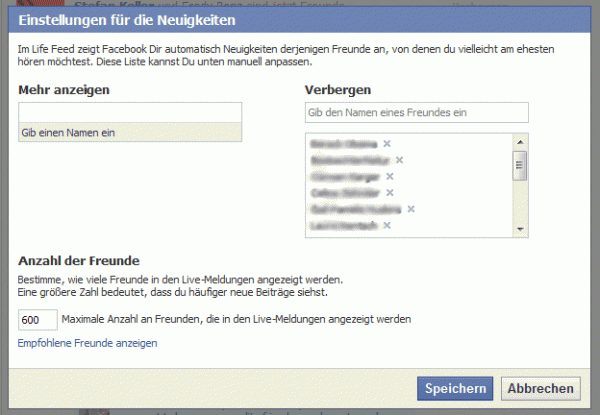
Einstellungen für die Neuigkeiten
Facebook ist ein Platz für Freunde, aber in den meisten Fällen sind nur wenige Freunde sind wirkliche Freunde. In den Facebook Freunden tummeln sich auch Bekannte, Geschäftspartner, Kunden, etc. etc. und von Zeit zu Zeit findest Du auch Personen, die Du eigentlich nicht kennst.
Freunde lassen sich mit der Freundesliste einfach organisieren und filtern, egal ob bei den Privatsphäre-Einstellungen, in der Chat-Box oder im Newsfeed. In meinem Blogbeitrag “10 neue Privatsphäre-Einstellungen, die jeder Benutzer kennen sollte” ist die Bedienung und Funktion der Freundesliste detailliert erklärt.
Du kannst im Bereich “Freunde” beliebige Listen erstellen, z.B. für Freunde, Arbeit, Schule, Familie, etc. Nutze diese Möglichkeit um Ordnung zu schaffen – im Chat findest Du z.B. Deine Freunde wieder in den zugeordneten Listen.
Die Unterteilung Deiner Freunde ist Listen hilft Dir bei der Organisation, jedoch haben diese Listen keinen Einfluss auf Applikationen, die Deine Freunde verwenden, aber in Deinem Newsfeed publiziert werden können. Wenn Du beispielsweise nicht an irgendwelchen Meldungen von FarmVille oder einer der vielen Quiz-Applikationen interessiert bist. Diese Applikationen lassen sich ebenfalls mit der “verbergen”-Funktion ausblenden.

Applikationen vom Newsfeed verbergen
Applikationen Deiner Freunde ärgern Dich, allenfalls nerven sich aber auch Deine Freunde über Applikationen die Du einsetzt und den Newsfeed Deiner Freunde vollmüllen. Welche Applikationen auf Deine Pinnwand (und somit auch auf den Newsfeed) publizieren dürfen, kannst Du im Menüpunkt Konto > Anwendungseinstellungen (Zeige: Autorisiert) kontrollieren. In dieser Ansicht kannst Du aber nur entsprechende Einstellungen ändern, nicht aber die Anwendung deinstallieren. Daher verwendest Du besser dem Menüpunkt Konto > Anwendungseinstellungen (Zeige: Autorisiert).
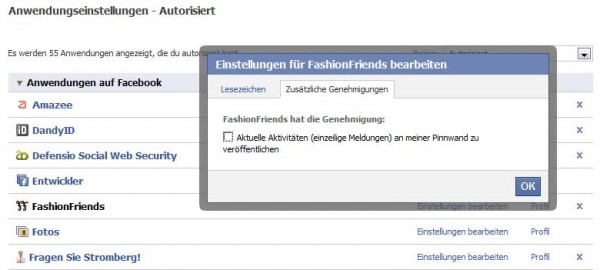
Anwendungseinstellungen bearbeiten
Wenn Du hinter der Anwendung auf “Einstellungen bearbeiten” klickst, erhältst Du ein Fenster, im Reiter “Zusätzliche Genehmigungen” kannst Du der Anwendung die Publikations-Erlaubnis entziehen. Im Reiter “Lesezeichen” kannst Du bestimmen, ob eine Anwendung in Deinem Profil oder als Lesezeichen angezeigt werden soll. Falls Du eine Applikation nicht mehr benötigst, kannst Du diese durch einen Klick auf “X” dauerhaft entfernen.
Mit der Zeit sammeln sich auch unnötige Mitgliedschaften von Gruppen oder eine riesige Sammlung von Fanpages an. Überprüfe von Zeit zu Zeit, in welchen Gruppen Du Mitglied bist und ob Du wirklich Mitlied sein möchtest.
Wenn Du auf der Startseite auf der linken Seite in der Navigation auf Gruppen klickst, erhältst Du eine Übersicht über die Gruppen, in denen Du Mitglied bist.
Wenn Du in einer Gruppe nicht mehr dabei sein möchtest, klicke die Gruppe an, unterhalb des Gruppen-Bildes auf der linken Seite findest Du den Link “Gruppe verlassen”.
Überlege Dir auch gut, ob Du von einer Fanpage wirklich Fan sein möchtest – Fanpages werden bei der Suche nach Deinem Profil jedermann angezeigt – für Deine Online-Reputation ist es daher nicht unbedingt dienlich, wenn Du Fan der Fanpage “Fi**en ist meine liebste Freizeitbeschäftigung” oder “jeden Abend trinken bis zum Umfallen” bist.
Eine Auflistung aller Deiner Fanpages bei denen Du Fan bist, findest Du in Deinem Profil im “Info-Tab”. Wenn Du nicht mehr Fan einer dort aufgelisteten Fanpage sein möchtest, findest Du auf der jeweiligen Fanpage jeweils zu unterst auf der linken Seite den Link “Mich als Fan entfernen”.
Wenn Du den Frühlingsputz in Deinem Profil beendet hast, wirst Du ein wesentlich aufgeräumteres Facebook wiederfinden. Wiederhole diese Schritte von Zeit zu Zeit – Du wirst so mehr Spass mit Facebook haben. Wenn Du laufend die neuen Freunde den entsprechenden Freundeslisten zuordnest, neu installierte Applikationen direkt bearbeitest, wird die nächste Putzaktion wesentlich schneller ablaufen.
Wenn Du möchtest, dass Deine Freunde ebenfalls einen Frühlingsputz in Facebook machen, empfiehlst Du diesen Artikel über die Schaltfläche “Teilen” an Deine Freunde weiter!
via mashable.com